文章目录

前言
想在电脑上同时运行多个操作系统?虚拟机是你的不二选择!本文将为大家带来超详细的VMware安装Windows 10系统教程,无论你是新手还是有经验的用户,都能轻松上手。跟着这篇教程,你将能在短时间内完成虚拟机的创建和系统安装!

vmware 虚拟机软件下载以及win10镜像下载
https://pan.quark.cn/s/43422fb3b846
创建vmware新虚拟机
首先点击"创建新的虚拟机"按钮,开始我们的安装之旅:
选择"自定义"选项,然后点击下一步(这样可以更精确地控制虚拟机配置):
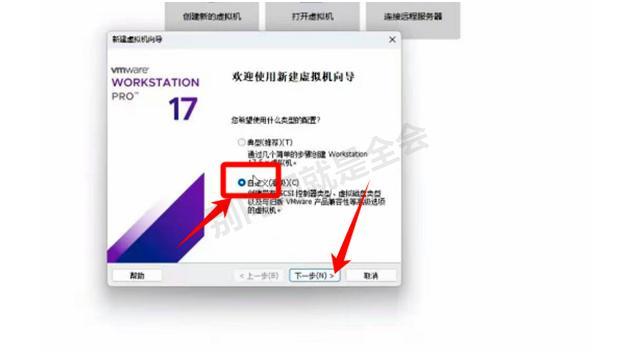
虚拟机硬件兼容性页面直接点击下一步即可:
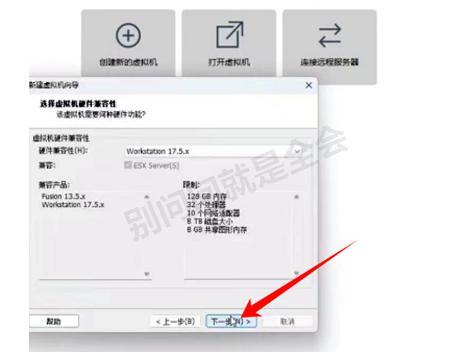
选择"稍后安装操作系统"(这是最灵活的方式),然后点击下一步

虚拟机系统配置(重要参数设置)
在客户机操作系统选择界面,选择"Windows",版本选择"Windows 10 X64"(64位系统性能更佳),点击下一步:
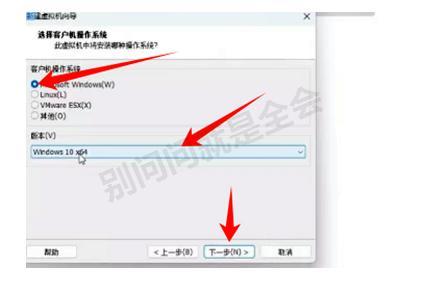
设置虚拟机名称和安装位置(可以根据个人需求自定义):
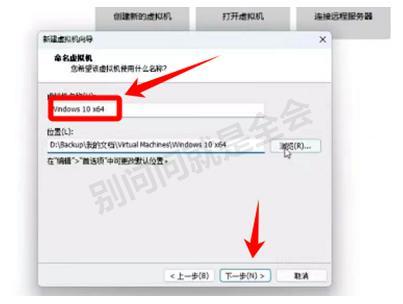
固件类型保持默认的UEFI设置(现代系统的最佳选择),点击下一步:
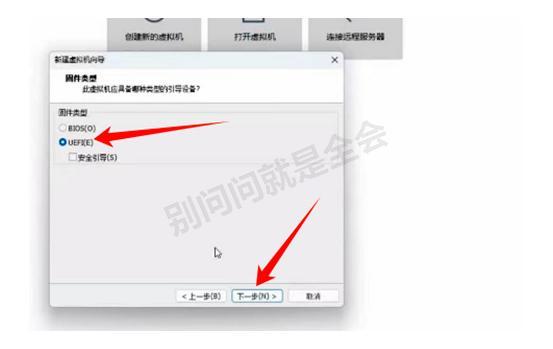
虚拟机硬件资源分配(性能优化关键)
处理器配置建议设置为4个(提升虚拟机运行速度),点击下一步:
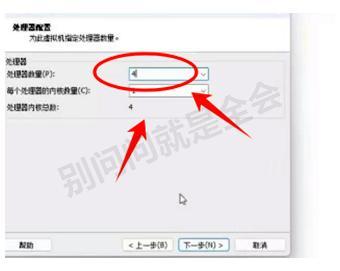
内存大小强烈建议设置到4GB以上(保证Win10流畅运行),然后点击下一步。
网络模式选择NAT(最常用的网络连接方式),点击下一步:
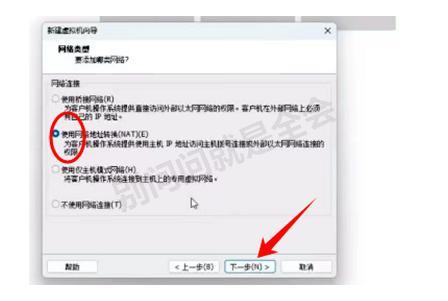
接下来几个界面保持默认设置,直接点击下一步:
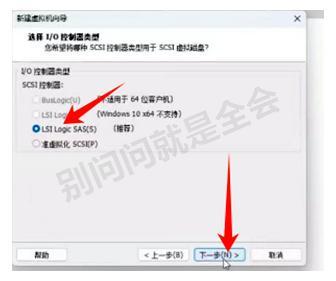
虚拟磁盘大小建议设置为60GB(足够日常使用),点击下一步:
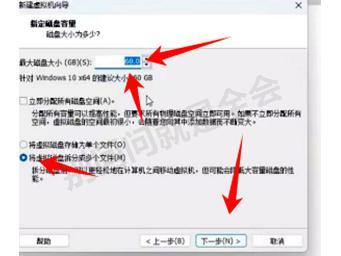
系统镜像挂载与安装
虚拟机创建完成后,点击"编辑虚拟机设置"进行镜像挂载:
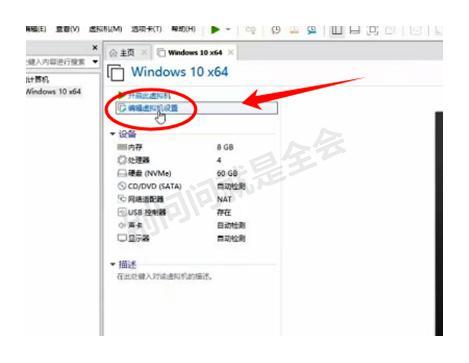
选择CD/DVD选项,然后点击"使用ISO镜像文件",选择已下载的Windows 10系统镜像:
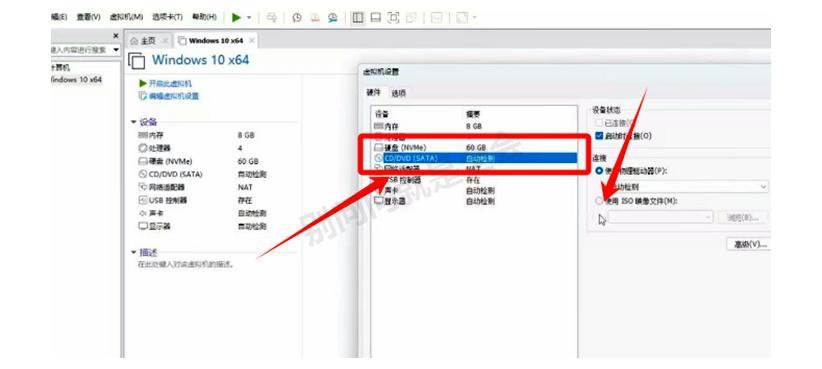
浏览并选择你下载好的Windows 10镜像文件(超级重要:不要解压镜像文件,直接使用ISO文件):
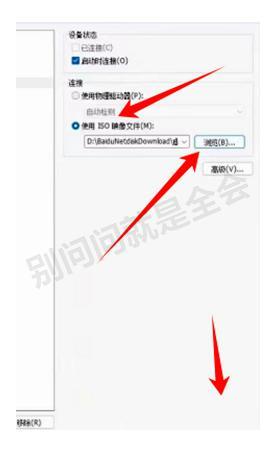
点击"开启虚拟机"开始安装过程:
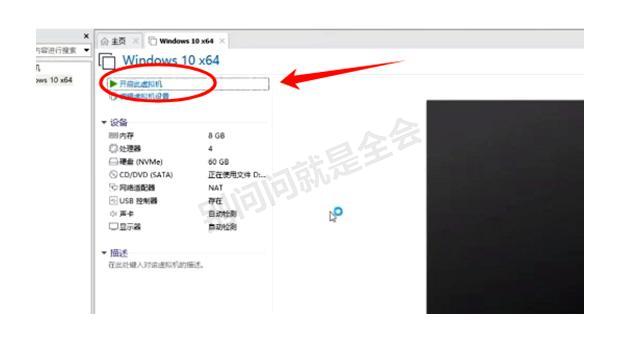
常见问题解决(启动超时问题)
如果遇到启动超时的问题:
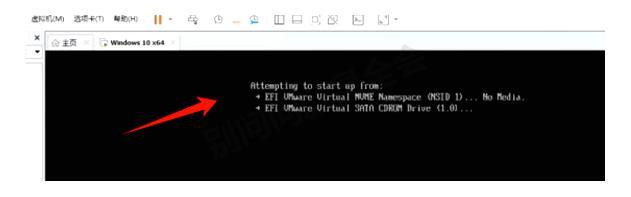
先关闭虚拟机:
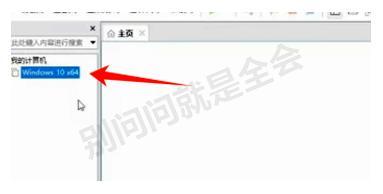
然后重新开启虚拟机:
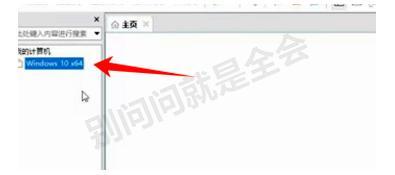
操作技巧:先用鼠标点击进入虚拟机窗口(确保焦点在虚拟机上),然后连续按回车键,即可进入安装界面:

Windows 10 虚拟机安装流程
点击"下一步",然后选择"现在安装",等待Windows安装程序启动:
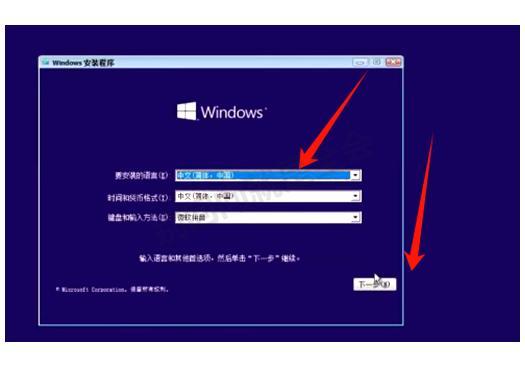
选择"我没有产品密钥",然后选择"Windows 10专业工作站版",点击下一步,勾选接受许可条款,点击下一步,选择"自定义"安装方式:
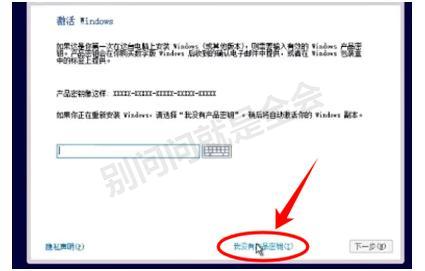
等待Windows文件解压和安装(大约需要4-5分钟),完成后点击"立即重启":
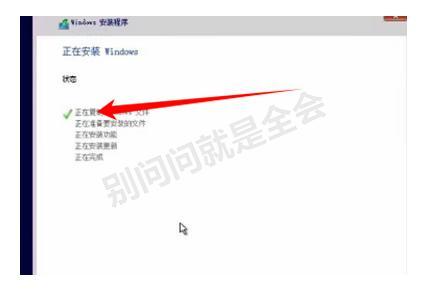
系统初始设置
重启后进入系统初始设置界面,根据提示进行操作,可以选择跳过一些非必要设置:
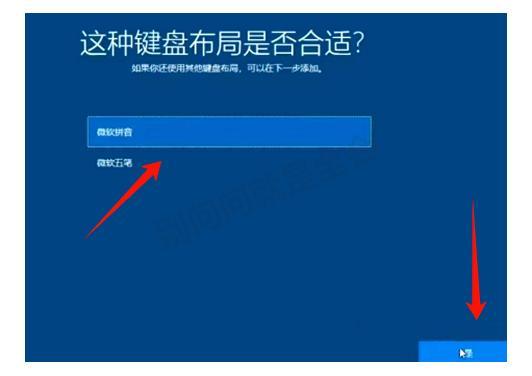
隐私设置建议选择"以后再说",所有选项选择"否"以保护隐私,然后点击"结束":

恭喜!Windows 10系统安装成功,你现在可以开始使用虚拟机了:
虚拟机性能优化技巧
安装完成后,你可能会发现虚拟机运行速度不够理想。以下是几个提升虚拟机性能的关键技巧:
- 安装VMware Tools - 这是提升虚拟机性能的第一步!安装后可以实现更流畅的鼠标移动、更好的显示分辨率和文件共享功能。
- 合理分配资源 - 如果你的主机配置允许,可以适当增加虚拟机的内存和处理器数量。
- 启用虚拟化技术 - 确保在BIOS中启用了Intel VT-x或AMD-V虚拟化技术,这能显著提升虚拟机性能。
- 定期整理虚拟磁盘 - 使用VMware的磁盘整理功能可以回收未使用的空间,提高磁盘效率。
虚拟机网络配置详解
VMware提供了多种网络连接模式,了解它们的区别对于不同使用场景至关重要:
- NAT模式 - 虚拟机可以访问外部网络,但外部网络不能直接访问虚拟机,适合大多数用户。
- 桥接模式 - 虚拟机获得与主机相同网络中的独立IP地址,适合需要从外部访问虚拟机的场景。
- 仅主机模式 - 虚拟机只能与主机通信,无法访问外部网络,适合安全测试环境。
- 自定义网络 - 可以创建复杂的虚拟网络拓扑,适合网络专业人士。
选择正确的网络模式可以帮助你更好地满足特定的使用需求,提升工作效率!
。
2. 桥接模式 - 虚拟机获得与主机相同网络中的独立IP地址,适合需要从外部访问虚拟机的场景。
3. 仅主机模式 - 虚拟机只能与主机通信,无法访问外部网络,适合安全测试环境。
4. 自定义网络 - 可以创建复杂的虚拟网络拓扑,适合网络专业人士。
选择正确的网络模式可以帮助你更好地满足特定的使用需求,提升工作效率!